qq怎样保存聊天记录 QQ如何导出聊天记录到电脑
现如今QQ已经成为人们日常生活中不可或缺的通讯工具之一,在与朋友、家人或同事的交流中,我们常常会产生大量的聊天记录。随着时间的推移,这些聊天记录可能会变得越来越多,我们可能需要保存这些记录以备将来查阅或备份。我们应该如何保存QQ的聊天记录呢?同时如果我们想将这些记录导出到电脑上,又该如何操作呢?本文将详细介绍QQ如何保存聊天记录以及如何导出聊天记录到电脑的方法。无论是为了方便查阅还是备份,这些方法都会让我们轻松处理QQ的聊天记录。
操作方法:
1.打开QQ,进入账户后,点击左下角位置的主菜单位置
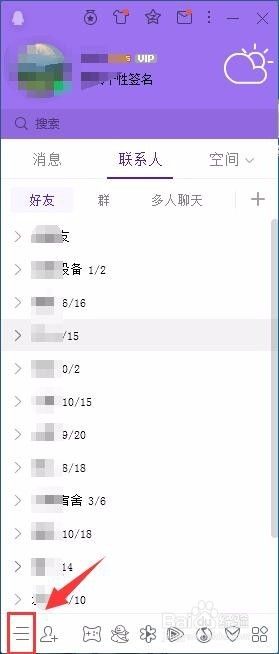
2.选择“设置”,打开设置菜单
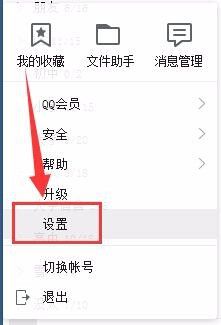
3.在系统设置栏中,选择“安全设置”-“打开消息管理器”
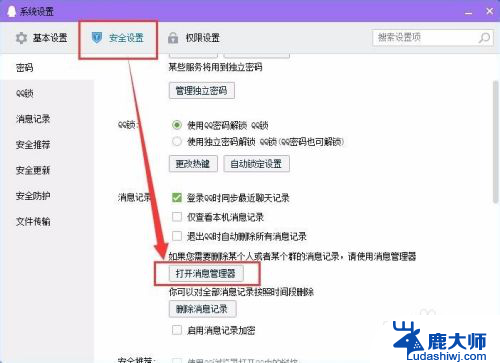
4.在“消息管理器”中可以看到所有的聊天记录,不管是个人的还是群组的聊天记录。在这里都可以找到。
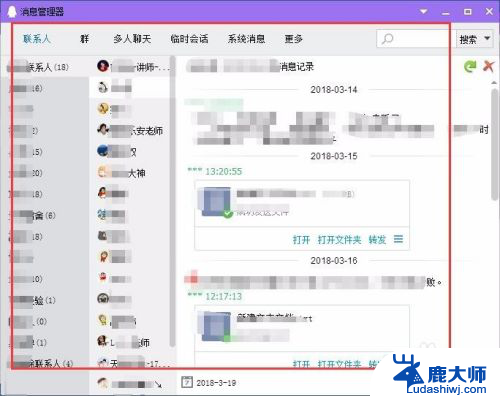
5.选择需要导出聊天记录的好友,然后右键打开属性栏
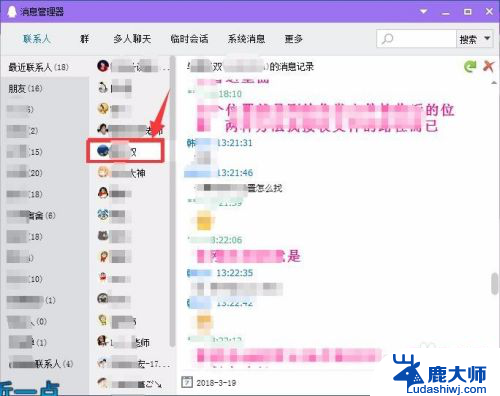
6.选择“导出消息记录”将聊天记录件导出
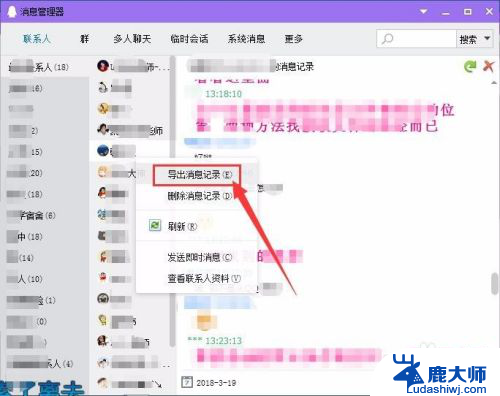
7.选择保存位置,给导出的聊天文件起名。导出文件保存类型有三种:加密文件.bak格式,这种格式支持导入;网页格式,不支持导入;文本格式,不支持导入。
三种格式各有不同,根据需要选择不同的格式。
一般选择.txt文本格式,在电脑端就可以观看聊天记录。
而加密文件.bak格式为备份文件,只有再次导入QQ时再能再次观看。

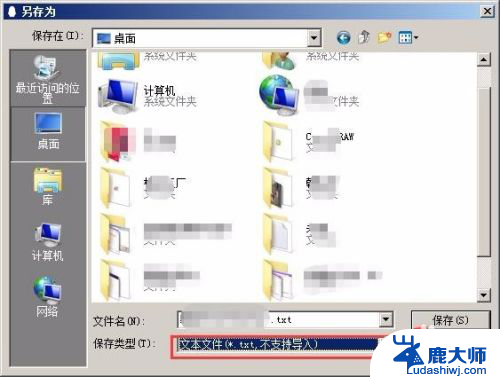
8.如果想要将QQ内所有聊天记录导出时,【如图】选择“导出全部消息记录”将全部文件导出即可。
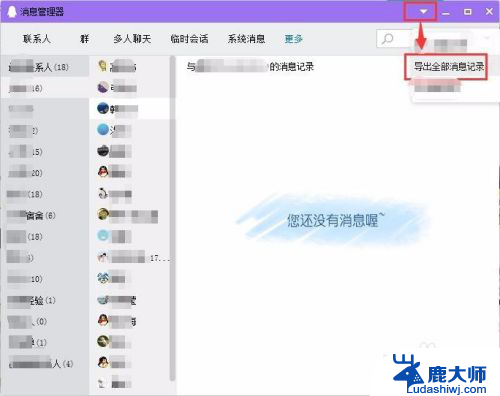
9.如图,可以看到两种格式是完全不同的。
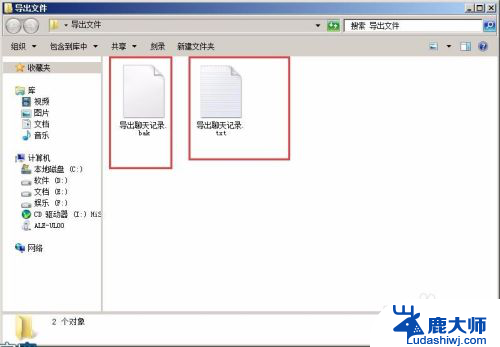
以上就是如何保存QQ聊天记录的全部内容,如果遇到这种情况的用户可以按照以上方法解决,希望能够帮助到大家。
qq怎样保存聊天记录 QQ如何导出聊天记录到电脑相关教程
- 电脑怎么查聊天记录qq 电脑qq聊天记录怎么备份
- qq如何一键删除聊天记录 电脑QQ删除聊天记录步骤
- qq聊天记录电脑里怎么查 电脑qq如何查看聊天记录
- qq聊天记录怎么一键删除 电脑QQ删除单个聊天记录方法
- qq聊天记录文件夹名称 QQ聊天记录保存文件夹
- qq怎么清理全部聊天记录 QQ如何删除所有的聊天记录
- 微信的聊天记录保存在哪个文件夹 如何在电脑上查看微信聊天记录
- 微信聊天记录可以以文件形式保存吗 微信聊天记录保存成文档的方法
- 微信聊天记录是哪个文件 微信电脑版聊天记录保存在哪个文件夹
- 怎么把微信聊天记录转到另一个手机上 如何将微信聊天记录从一部手机传到另一部手机
- 笔记本电脑怎样设置密码开机密码 如何在电脑上设置开机密码
- 笔记本键盘不能输入任何东西 笔记本键盘无法输入字
- 苹果手机如何共享网络给电脑 苹果手机网络分享到台式机的教程
- 钉钉截图快捷键设置 电脑钉钉截图快捷键设置方法
- wifi有网但是电脑连不上网 电脑连接WIFI无法浏览网页怎么解决
- 适配器电脑怎么连 蓝牙适配器连接电脑步骤
电脑教程推荐